WPS Word設置圖片自動編號的方法教程
時間:2023-05-22 09:42:10作者:極光下載站人氣:6019
wps文檔是很多小伙伴都在使用的一款文本處理軟件,在其中我們經常會插入一些圖片內容。如果我們在電腦版WPS文檔中插入多張圖片后,希望為其添加自動編號效果,小伙伴們知道具體該如何進行操作嗎,其實操作方法是非常簡單的。我們只需要借助WPS文檔中的“題注”功能就可以輕松實現想要的效果了。操作步驟其實是非常簡單的,小伙伴們可以打開自己的WPS文檔后,跟著下面的圖文步驟一起動手操作起來,看看最終的編號效果。接下來,小編就來和小伙伴們分享具體的操作步驟了,
有需要或者是有興趣了解的小伙伴們快來和小編一起往下看看吧!
操作步驟
第一步:雙擊打開WPS文檔,在“插入”選項卡中點擊“圖片”按鈕插入需要的圖片,插入后可以選中在“圖片工具”下適當調整圖片的環繞方式,大小,對齊方式等等;
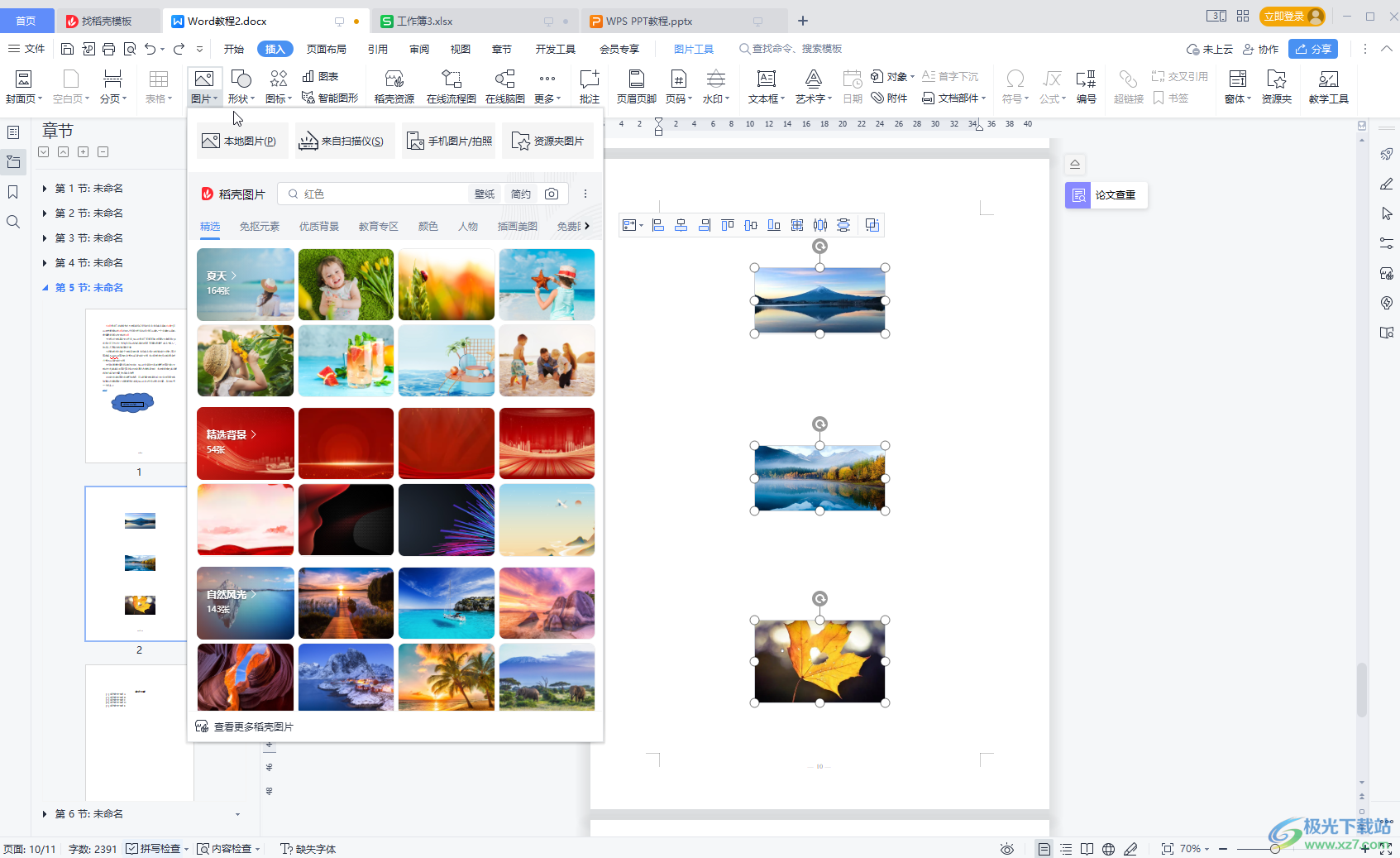
第二步:點擊定位到需要插入序號的地方,點擊“引用”選項卡中點擊“題注”,在窗口中點擊“標簽”處的下拉箭頭后選擇“圖”,如果沒有可以點擊“新建標簽”按鈕手動輸入;
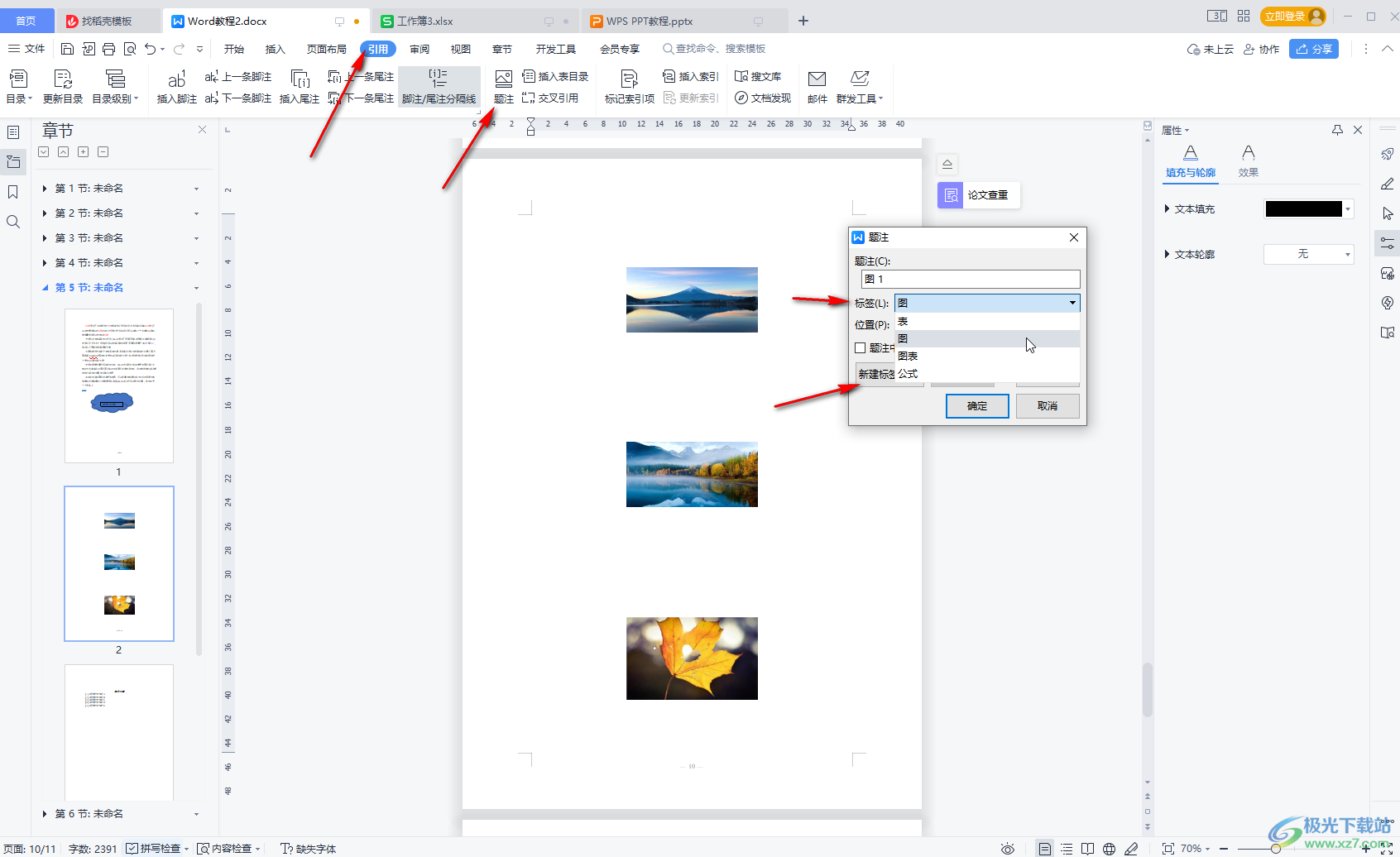
第三步:然后點擊“編號”按鈕可以設置想要的編號樣式,如果設置了章節號還可以進行勾選,可以看到預覽效果,然后點擊確定;
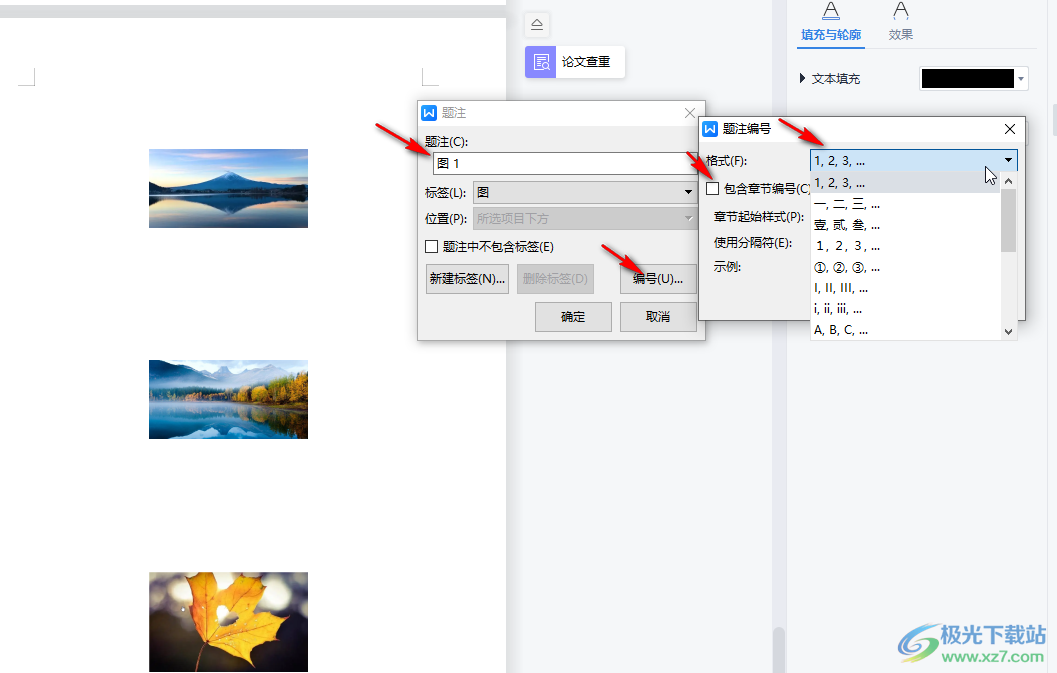
第四步:就可以得到圖片編號了,定位到第二種張圖片需要放置編號的位置,使用同樣的方法,點擊“引用”選項卡中的“調整”后點擊“確定”,就可以得到其他的圖片編號了;
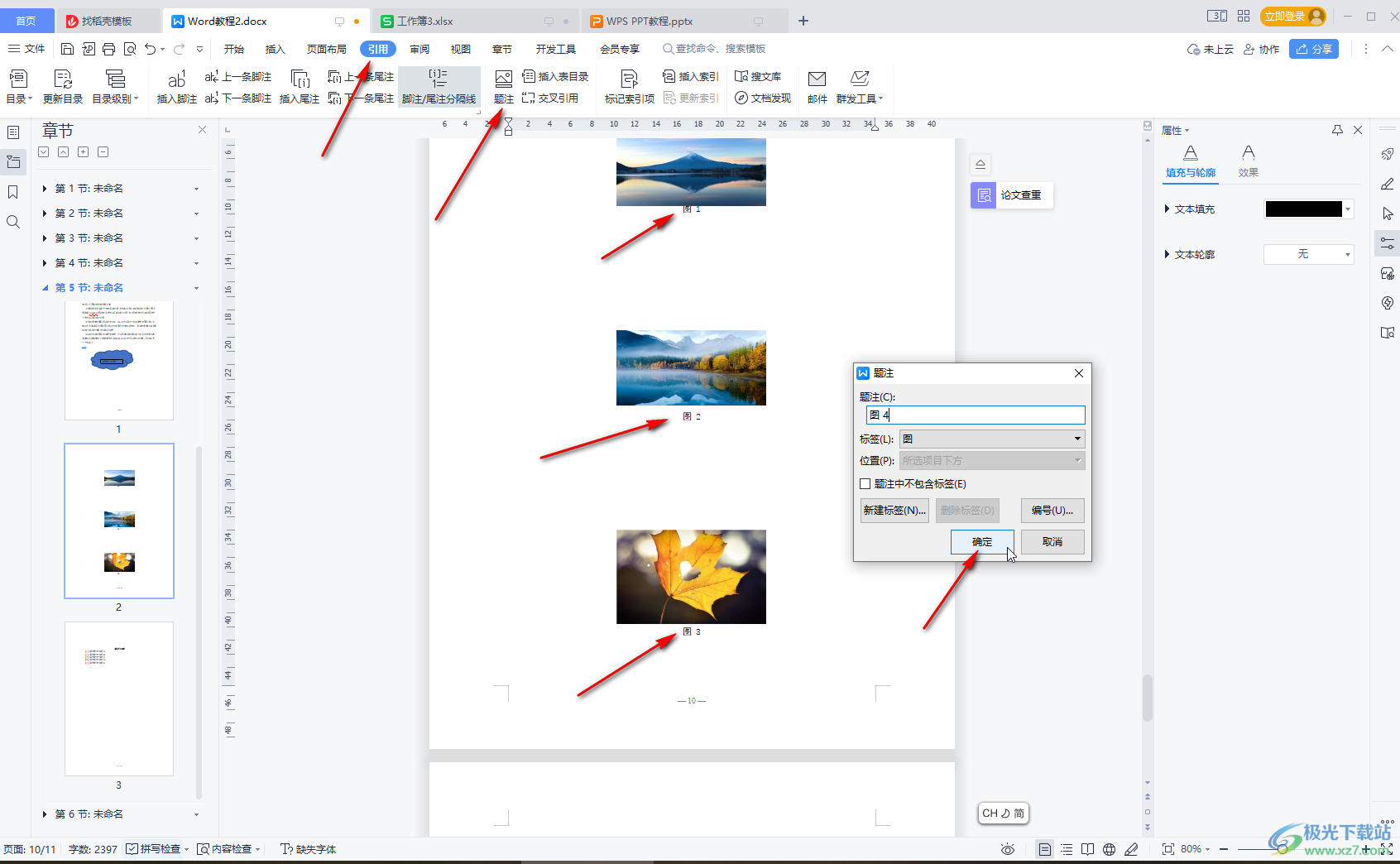
第五步:如果有需要我們還可以點擊使用“交叉引用”功能,定位到需要的地方,在“引用”選項卡中點擊“交叉引用”,在打開的窗口中點擊類型處的下拉箭頭選擇“圖”,然后選擇需要引用的圖片編號,點擊“插入”,就可以得到交叉引用效果了。
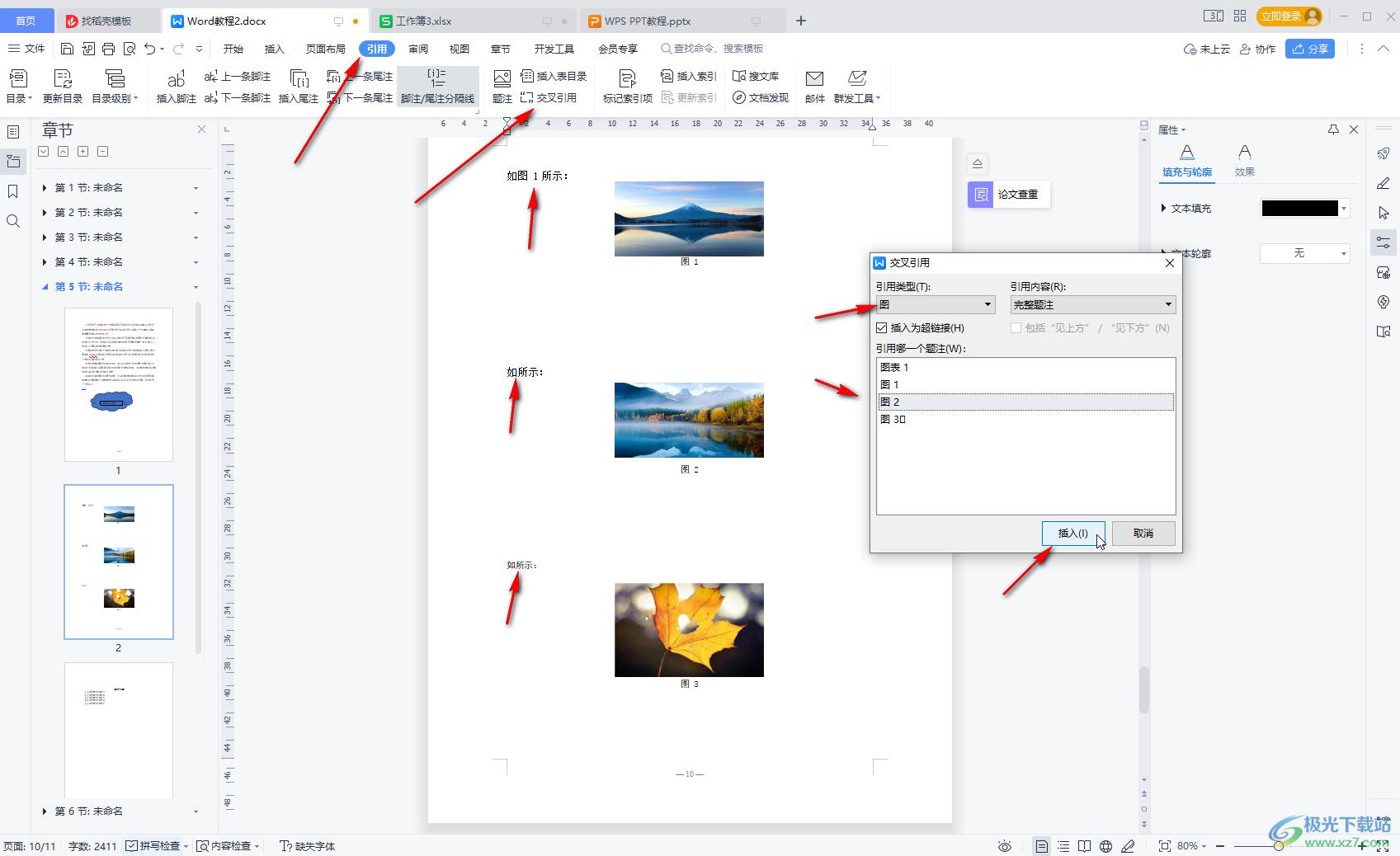
以上就是電腦版WPS文檔中給圖片自動編號的方法教程的全部內容了。總結一下就是在“引用”選項卡中點擊“題注”按鈕后,在打開的窗口中減小設置就可以了。

大小:240.07 MB版本:v12.1.0.18608環境:WinAll, WinXP, Win7, Win10
- 進入下載
相關推薦
相關下載
熱門閱覽
- 1百度網盤分享密碼暴力破解方法,怎么破解百度網盤加密鏈接
- 2keyshot6破解安裝步驟-keyshot6破解安裝教程
- 3apktool手機版使用教程-apktool使用方法
- 4mac版steam怎么設置中文 steam mac版設置中文教程
- 5抖音推薦怎么設置頁面?抖音推薦界面重新設置教程
- 6電腦怎么開啟VT 如何開啟VT的詳細教程!
- 7掌上英雄聯盟怎么注銷賬號?掌上英雄聯盟怎么退出登錄
- 8rar文件怎么打開?如何打開rar格式文件
- 9掌上wegame怎么查別人戰績?掌上wegame怎么看別人英雄聯盟戰績
- 10qq郵箱格式怎么寫?qq郵箱格式是什么樣的以及注冊英文郵箱的方法
- 11怎么安裝會聲會影x7?會聲會影x7安裝教程
- 12Word文檔中輕松實現兩行對齊?word文檔兩行文字怎么對齊?
網友評論